Wix ポップアップ
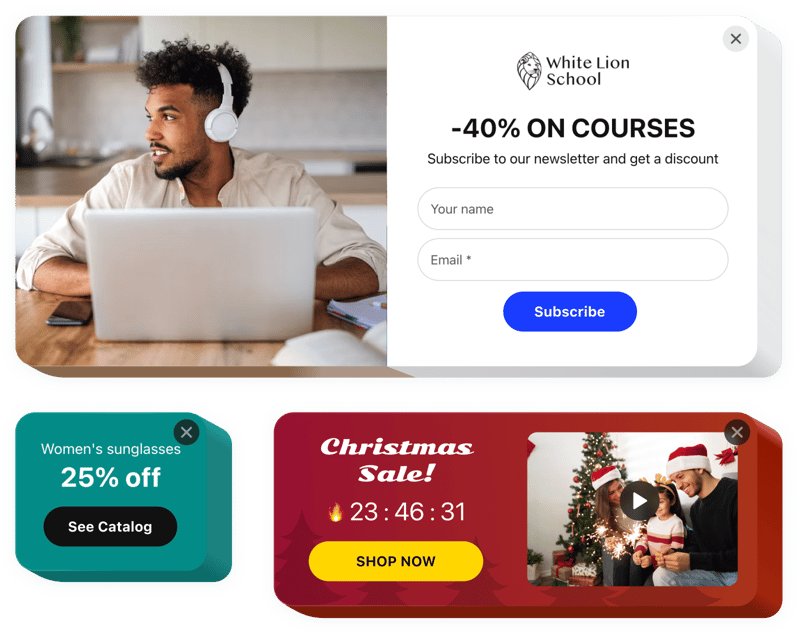
ポップアップアプリを作成する
説明
Elfsight ポップアップ ウィジェットを使用すると、誰もが任意のタイプの独自のポップアップを作成し、それらをウェブページ。さまざまな組み込みコンポーネントを追加して、最適なポップアップを構成します。 Wix ポップアップ フォームの外観と構成を変更します。発動トリガーを割り当て、効果を高めるタイミングを見極めます。さまざまなタイプのポップアップを使用すると、ユーザーは定期購読を作成したり、オファーについて知ったり、割引クーポンをコピーしたり、セールや特別セールに参加したり、Web サイトでの将来のイベントを認識したりすることができます。
ポップアップにより、より効率的な販売、計画されたイベントの宣伝、インプレッションや見込み客の収集などが可能になります。
主な機能Popup プラグイン
ウィジェットのすべての機能をご覧ください。 Wix フォームはエディターで直接管理でき、これらの機能を使用すると、ケースに合わせてウィジェットを作成できます。
- ポップアップを形成する 12 の異なるコンポーネント
- さまざまなケースに対応する 5 つの既製ポップアップ レイアウト
- 訪問者を任意のページにリダイレクトするためのボタンを埋め込むWix ボックス
- 背景用の画像をアップロードします
- ウェブページ上で一定の時間またはスクロール量が経過するとポップアップが表示されます
- クリックするとポップアップがトリガーされます特定のページ要素、またはその要素までスクロールダウンします。
Wix ウェブサイトにポップアップ メッセージを追加するにはどうすればよいですか?
Wix でウィジェットの使用を開始するには、次の簡単な手順を実行するだけです。
- カスタマイズしたポップアップ アプリを生成する
無料のエディターを使用して、カスタム インターフェイスと機能を備えた Wix ポップアップ ボックス ウィジェットを取得します。 - 個人コードをコピーしてアプリを追加します
ウィジェットを設定した後、Elfsight アプリのポップアップ通知から個人コードを取得します。後で使用できるように、将来の Wix フォームのコードをコピーします。 - Wix サイトにアプリを埋め込む
ウィジェットを表示する予定の場所を定義し、コピーしたコードをそこに貼り付けます。結果を Wix に保存します。 - これで完了です。
Wix ウェブサイトにアクセスして、ポップアップを表示します。
インストールが完了したら、Wix ポップアップ バナーはそのままにしておくことができます。 Elfsight アプリで必要な変更を加えるだけで、すぐに Wix に反映されます。また、アドバイスが必要な場合は、遠慮なくカスタマーサポートまでご連絡ください。 Wix でポップアップ ウィンドウを作成する方法がまだわからない場合は、当社のスペシャリストが喜んでお手伝いいたします。
コーディング スキルがなくても Wix ウェブサイトに PayPal ボタンを追加する方法?
Elfsight は、PayPal ボタン ウィジェットを自分で作成できる SaaS ソリューションを提供します。プロセスがいかに簡単かを確認してください。オンライン エディターで直接作業して、Wix ウェブサイトに表示したい PayPal ボタン ウィジェットを作成します。コーディングのスキルがなくても、事前に作成されたテンプレートの 1 つを選択し、PayPal ボタンの設定を調整し、コンテンツを追加し、レイアウトや色を変更します。 PayPal ボタンを保存し、そのインストール コードをコピーすると、有料プランを購入せずに Wix ウェブサイトに追加できるようになります。直感的なエディターを使用すると、インターネット ユーザーは誰でもオンラインで PayPal ボタン ウィジェットを作成し、Wix ウェブサイトに簡単に埋め込むことができます。サービスにアクセスするために支払いをしたり、カード認証情報を入力したりする必要はありません。どの段階でも問題が発生した場合は、お気軽にテクニカル サポート チームにお問い合わせください。

